WordPress运行环境 PHP 5.2.4 或更新版本(不支持第三方推出的“PHP 6.0”)MySQL 5.0 或更新版本Apache mod_rewrite 模块(可选,用于支持“固定链接”和“站点网络”功能)什么是WampServer Wamp分别是
MySQL 5.0 或更新版本
Apache mod_rewrite 模块(可选,用于支持“固定链接”和“站点网络”功能)
什么是WampServer Wamp分别是Windows、Apache、Mysql和PHP的首字母,静态文件(例如后缀是.html的纯html)文件在操作系统上就可以运行,但用php语言写的脚本文件不可以,操作系统不懂它在说什么,所以需要一个翻译,这个翻译就是PHP的运行环境Wamp,用来解析PHP脚本。
WampServer是一款开源的,建设在本地的PHP套件,安装这个套件之后,就在本地模拟了一套PHP环境,我们就可以在本地安装并使用WordPress了。
下载WampServer WampServer的最新版目前是2.2D,但我们不要去下最新版,因为新版的PHP和Mysql版本较高,而现实中的服务器是不可能升级的那么快的,较高的Mysql版本甚至会导致Joomla这种著名的CMS系统无法安装,所以给大家推荐一个安全的版本WampServer 2.0g,点击这里下载
安装WampServer
1. 双击运行安装程序(WampServer2.0g-1.exe)。
2. 选择安装位置,我选了D盘。

3. 安装过程中需要你选择默认用什么浏览器打开网站,我们选用Firefox
找到Firefox的安装位置,右键点击Firefox图标,弹出属性对话框,目标中的地址就是firefox可执行程序的位置

根据这个位置找到firefox.exe,继续安装

3. 继续安装,后面的设置全部用默认的就好,安装结束后选择Launch,运行WampServer,在屏幕右下角会出现WampServer的图片
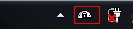
如果安装失败,图标不是全白色,可能是黄白或者红白,说明apache或者mysql服务没有启动,请按照一下方法排除
关闭所有可能占用端口的通讯程序,例如迅雷、skype或游戏客户端,然后重新启动wampserver
在开始-运行中键入services.msc调出本地服务设置,查看wampapache和wampmysql这两个服务是否正常启动,如果没有,打开查看无法启动的原因。

4. 设置语言
安装后默认是英文版,如果你不喜欢,可有右键点击wampserver图标,选择language->chinese
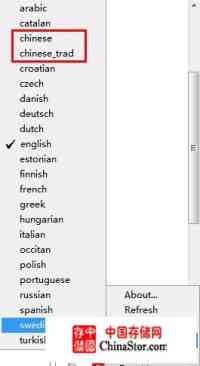
5. 配置WampServer
这是非常重要的一步,如果服务器没有配置好,运行wp时会出很多问题。
开启mod_rewrite模块,WampServer默认不开启这个模块,但这是WordPress固定连接必须的,所以现在开启它
找到httpd.conf文件,如果你按照上面的步骤操作了,那么位置是
D:/wamp/bin/apache/Apache2.2.11/conf/httpd.conf
文件第116行,找到
#LoadModule rewrite_module modules/mod_rewrite.so
将前面的#去掉,重启WampServer
配置php.ini
左键点击WampServer系统图标,选择PHP->php.ini,会用记事本打开
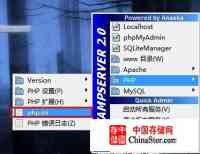
找到下面几项,并修改他们的值
post_max_size – 允许通过Post传输的数据的最大值,改到自己觉得合适的值,如果设置太小,会导致大图片或视频无法上传
upload_max_filesize - 允许上传的最大值,这个值通常要比post_max_size小一些
max_execution_time – 允许脚本执行的最长时间,超过这个时间就会报超时错误,默认是30秒
max_input_time – 一个脚本等待输入数据的时间有多长,根据需要设置
memory_limit - 内存限制,创建缩略图时会消耗较大内存,适当调大些,如果内存不足,会报下面的错误
Fatal error: Allowed memory size of 134217728 bytes
exhausted (tried to allocate 1099 bytes) in
error_reporting = E_ALL&~E_NOTICE – 默认是E_ALL,建议修改为E_ALL&~E_NOTICE,即不显示Notice错误,其它的都显示
错误日志设置,如果你希望在出错脚本所在目录自动创建error_log,按照下面配置,如果不需要,不用管这一项。
; Log errors to specified file.
error_log = error_log
到此为止,WampServer就安装成功了,我们可以继续安装WordPress了。
允许将http://开头的链接视为文件 fopen、include、getimagesize等函数均支持打开http://开头的文件,例如
getimagesize('http://localhost/wordpress/wp-content/uploads/2010/07/myimage.jpg');
要实现这个功能,需要修改php.ini里的两项设置为on
; Whether to allow the treatment of URLs (like http:// or ftp://) as files.
allow_url_fopen = On
; Whether to allow include/require to open URLs (like http:// or ftp://) as files.
allow_url_include = On
但仅仅这样还不行,用fopen打开http://开头的地址可能会超时或者报文件不存在的错误,还有重要的一步需要做——修改host文件
这个不是wamp的问题,是windows的问题,host文件位于(假设你的系统位于C盘)
C:WindowsSystem32driversetchosts
打开该文件,找到
# localhost name resolution is handled within DNS itself.
# 127.0.0.1 localhost
# ::1 localhost
将127.0.0.1前面的丼号去掉,就可以正常使用http://开头的文件了。
声明: 此文观点不代表本站立场;转载须要保留原文链接;版权疑问请联系我们。










